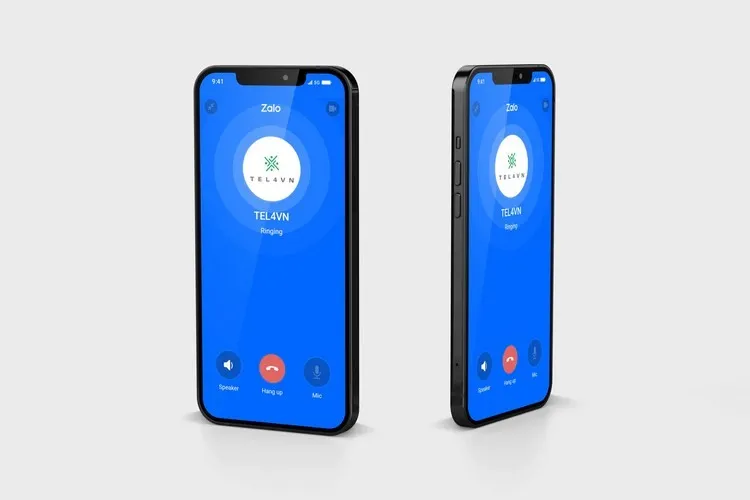Bạn muốn nghe lại cuộc gọi quan trọng trên Zalo nhưng không biết phải làm sao? Đừng lo lắng, bài viết này sẽ hướng dẫn bạn cách nghe lại cuộc gọi trên Zalo đơn giản, dễ hiểu nhất.
Trong bài viết này chúng ta sẽ tìm hiểu từ A-Z cách nghe lại cuộc gọi trên Zalo làm sao để thao tác thành công 100%. Từ đó, các bạn có thể thực hiện một cách dễ dàng, bất cứ lúc nào khi cần nhé!
Bạn đang đọc: Hướng dẫn cách nghe lại cuộc gọi trên Zalo đơn giản, chi tiết nhất
1. Cuộc gọi trên Zalo là gì, thực hiện ra sao?
Bên cạnh việc gọi điện truyền thống, khi nhu cầu kết nối, trao đổi của mọi người tăng cao, các nền tảng mạng xã hội càng được ưa chuộng. Chỉ với một chiếc điện thoại thông minh được kết nối mạng, bạn có thể tha hồ liên lạc với bạn bè, người thân nhờ các ứng dụng Facebook, Viber, Line, Skype và đặc biệt là Zalo.
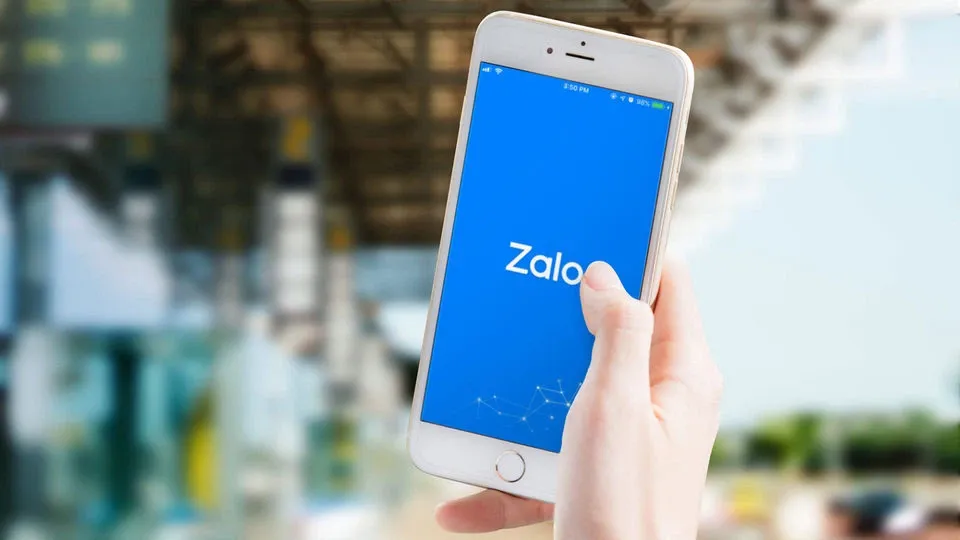
Với nhiều tính năng như gọi điện, nhắn tin, video call, chia sẻ ảnh, trạng thái, Zalo đang là ứng dụng được nhiều người dùng ở Việt Nam. Song song với việc trao đổi, nhiều người cũng có nhu cầu tìm cách nghe lại cuộc gọi trên Zalo quan trọng để nắm kỹ thông tin hơn. Trước khi bắt đầu nghe lại cuộc gọi trên Zalo, bạn cần biết cách bắt đầu gọi điện trên Zalo.
Với những ai chưa biết, cách bắt đầu cuộc gọi trên Zalo rất dễ dàng. Bạn chỉ cần cài đặt và đăng ký tài khoản, sau đó đăng nhập ứng dụng Zalo, chọn một người bất kỳ bạn muốn gọi điện. Ưu điểm của việc bắt đầu cuộc trò chuyện bằng Zalo đó là bạn có thể trò chuyện với mọi người miễn phí, không tốn cước điện thoại, chỉ cần có kết nối 3G hoặc mạng internet qua wifi.
Xem thêm: Nhật ký cuộc gọi trên iPhone lưu được bao lâu?
2. Cách nghe lại cuộc gọi trên Zalo
Với nhu cầu nghe lại kỹ hơn thông tin khi họp, cuộc gọi trao đổi với đối tác – bạn bè, rất người quan tâm đến cách nghe lại cuộc gọi trên Zalo. Đáng tiếc, hiện nay Zalo vẫn chưa hỗ trợ tính năng nghe lại cuộc gọi trực tiếp. Để có thể nghe lại cuộc gọi trên Zalo, bạn sẽ phải ghi âm lại cuộc gọi.
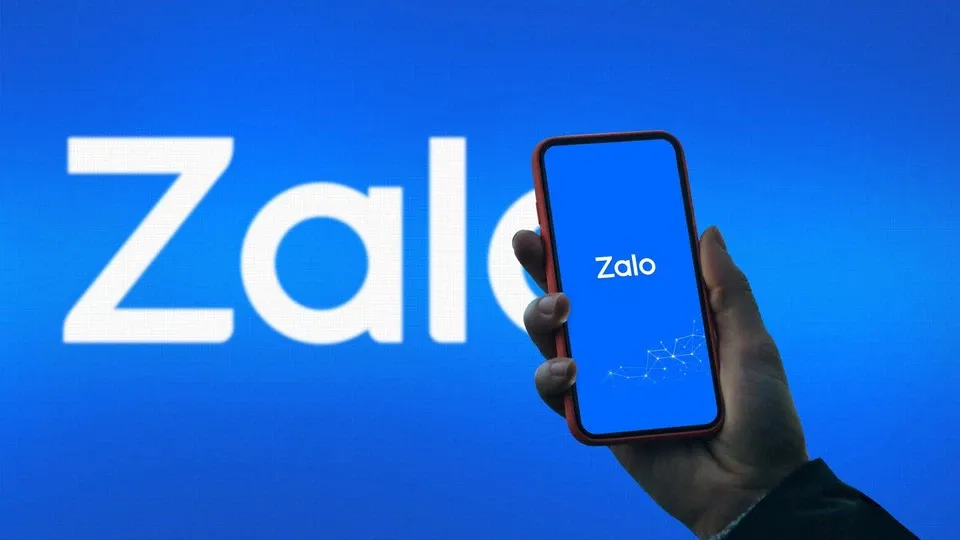
2.1. Cách nghe lại cuộc gọi trên Zalo với iPhone
Với dòng điện thoại iPhone, không dễ để nghe lại cuộc gọi vì bên Mỹ pháp luật không cho phép người dùng ghi âm điện thoại. Do đó, một cách nghe lại cuộc gọi trên Zalo được giới thiệu là bạn sẽ ghi âm cuộc gọi trực tiếp bằng tính năng quay màn hình có tiếng sẵn trong máy. Song, cách này thường tốn nhiều dung lượng bộ nhớ, vì bạn chỉ cần nghe audio chứ không cần video.
Thay vì vậy, bạn hoàn toàn có thể nghe lại cuộc gọi trên Zalo bằng các ứng dụng chuyên ghi âm trong App Store. Một số ứng dụng bạn có thể tham khảo qua bao gồm: Edigin Call Recorder, Call Recorder Free, TapeACall Life. Nhìn chung, các ứng dụng này đều miễn phí và có cách sử dụng khá đơn giản, tính năng lại như nhau.
Tìm hiểu thêm: Photoshop là gì? Học photoshop để làm gì?
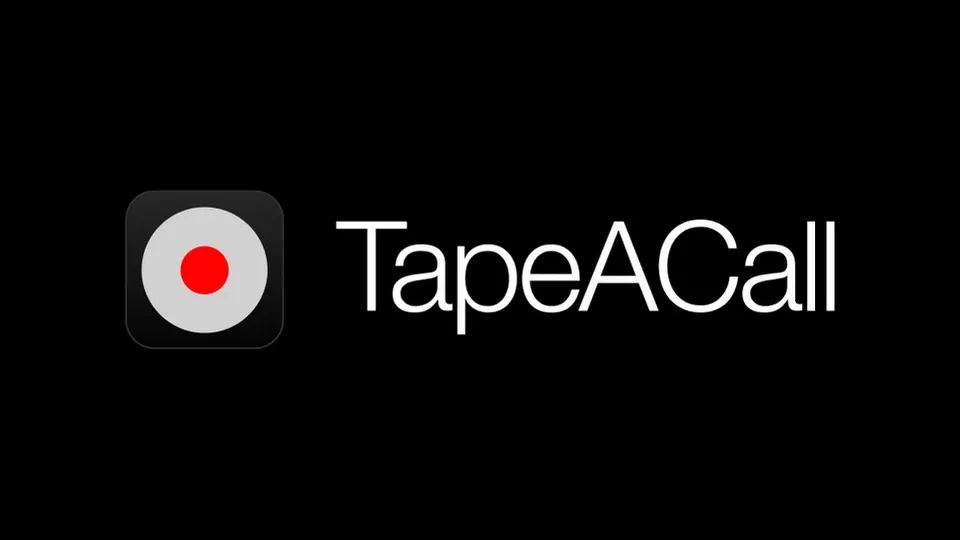
2.2. Cách nghe lại cuộc gọi trên Zalo với Android
Cách nghe lại cuộc gọi trên Zalo trên điện thoại Android khá đơn giản, bạn có thể thực hiện tương tự như với iPhone. Các ứng dụng ghi âm cuộc gọi để nghe lại phổ biến trên điện thoại Android là Dictaphone, MDroid Sound, Recorder, Audio Recorder… Tất cả các ứng dụng ghi âm trên đều có sẵn trong cửa hàng ứng dụng Google Play, bạn chỉ cần nhập tên ứng dụng, tải xuống và sử dụng để ghi âm khi đang hội thoại bằng Zalo là có thể nghe lại cuộc gọi sau đó.
Mặt khác, một số dòng điện thoại sử dụng hệ điều hành Android còn có cả tính năng ghi âm sẵn trong điện thoại. Bạn có thể tận dụng tính năng này để nghe lại cuộc gọi trên Zalo mà không cần thông qua bên thứ 3 cũng được.
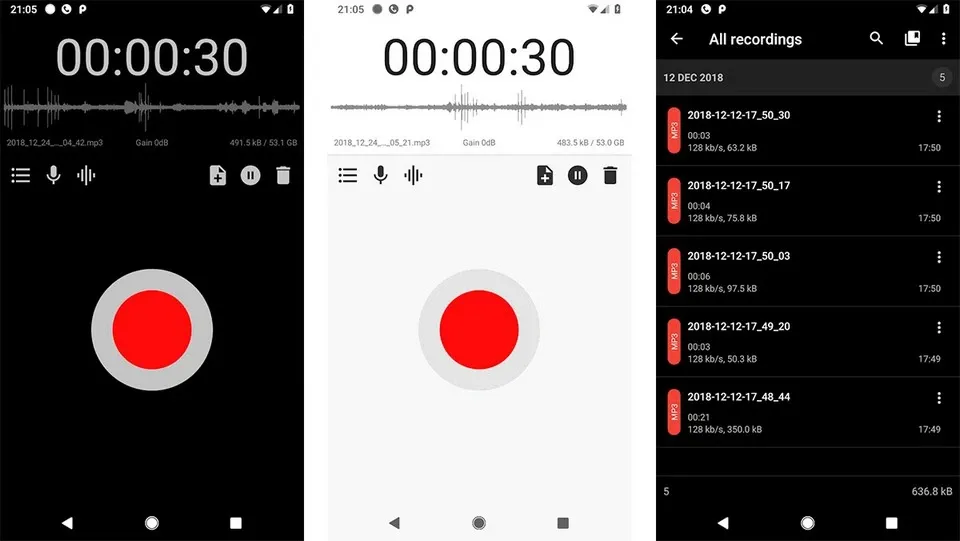
>>>>>Xem thêm: Cách hạn chế quảng cáo trên Facebook đơn giản bằng tính năng có sẵn
Nhìn chung, vẫn có cách nghe lại cuộc gọi trên Zalo để bạn tiện sử dụng, khi trò chuyện với bạn bè. Các thủ thuật để nghe lại cuộc gọi trên Zalo khá đơn giản, bạn có thể thực hiện thành công tại nhà nhanh chóng sau vài thao tác. Hy vọng qua bài viết, các bạn đã nắm được cách nghe lại cuộc gọi trên Zalo để phục vụ nhu cầu của bản thân.
Xem thêm: Cách ghi âm cuộc gọi Zalo trên điện thoại và máy tính đơn giản
Khôi phục lịch sử cuộc gọi đã bị xóa trên iPhone